Agregue WOT (Web of Trust) a Google Chrome, Iron y ChromePlus
Si ha estado esperando la extensión oficial de WOT para Google Chrome, Iron Browser y ChromePlus, su espera es encima. Ahora puedes disfrutar de todo el poder de WOT en tu navegador basado en el código de Chromium.
Actualización : se ha encontrado que Web of Trust rastrea y vende el historial de navegación de los usuarios a terceros. Esta es una violación grave de ... bueno, confíe, por lo que ya no recomendamos usar la extensión Web of Trust, bajo ninguna circunstancia.
Instalación
Instalar WOT en Chrome es rápido y simple, pero tendrá que hacer clic en " Instale "cuando aparezca la ventana del mensaje de confirmación para terminar de agregar la extensión a su navegador.

Tan pronto como haya terminado de instalar la extensión, se abrirá una nueva pestaña que le permite elegir el nivel de protección que desea. El nivel "Básico" se selecciona de forma predeterminada ... Una vez que haya hecho su selección, haga clic en "Siguiente".
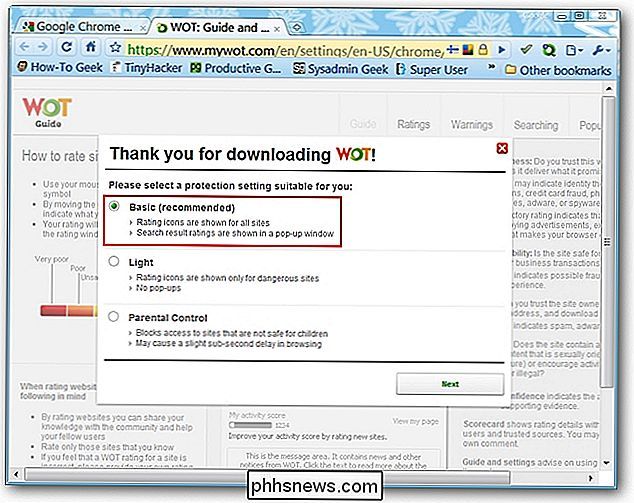
La segunda y última ventana de configuración comprobará si desea registrarse para una cuenta WOT (no obligatorio para usar el extensión). Registrarse en una cuenta le permitirá "calificar" sitios web y agregarlos a la base de datos de WOT. Si solo desea usar la extensión, haga clic en la "X roja" en la esquina superior derecha para finalizar.
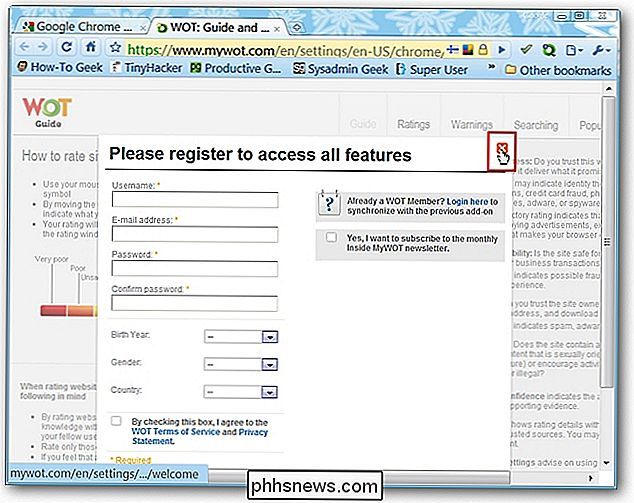
Para acceder a las opciones de WOT, puede usar la ventana desplegable o acceder a la "Página de extensiones de Chrome". ".
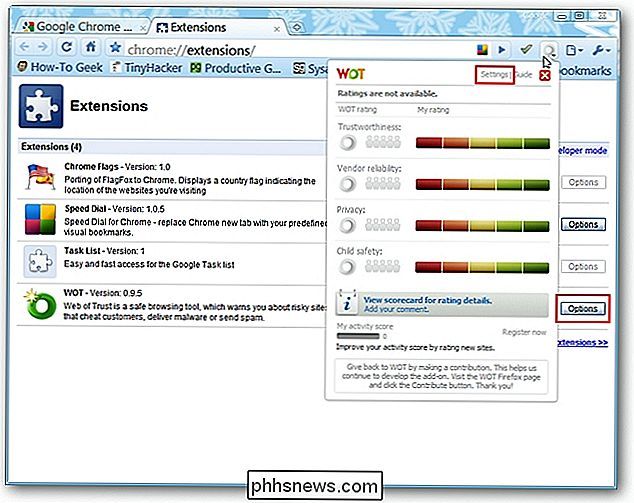
Las opciones para WOT son simples ... selecciona o anula la selección de los componentes de calificación que te gustaría tener activos. Sin embargo, es una buena idea dejar todo activo ...
Nota: Notará que la página de opciones en Chrome está "enlazada" al sitio web WOT (vea la barra de direcciones).
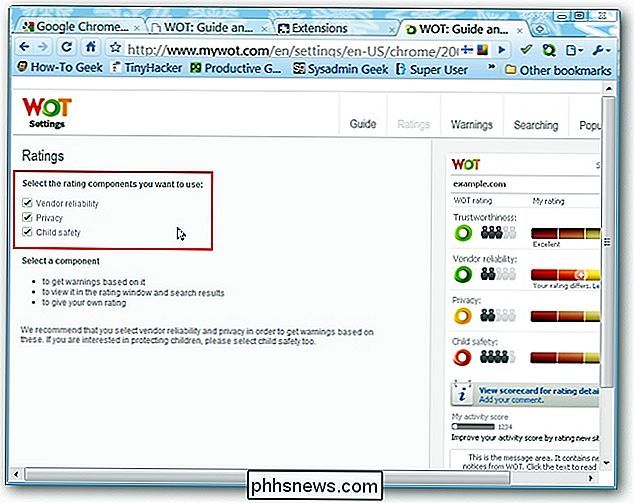
WOT en acción
A comenzar, visitamos una de las páginas aquí en el sitio. Todo bien y verde ...
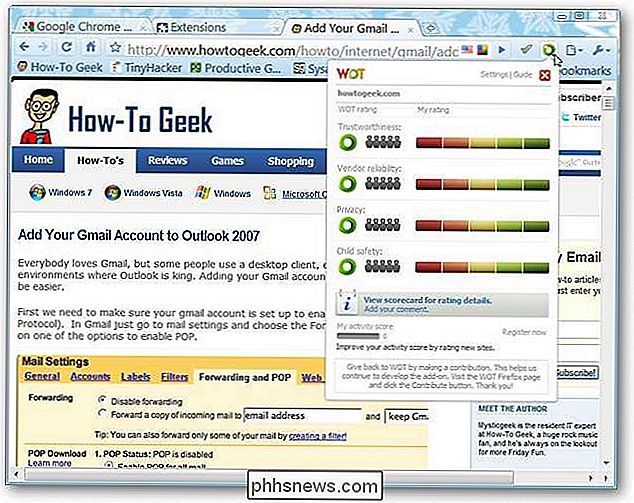
Un vistazo más de cerca a las calificaciones del sitio web How-To Geek ...
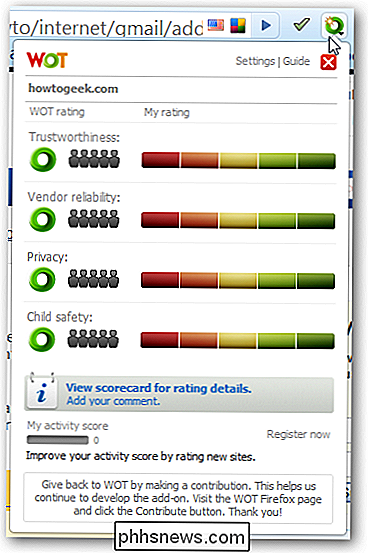
Este sitio web muestra una calificación de "color amarillo", por lo que definitivamente no es demasiado bueno aquí.
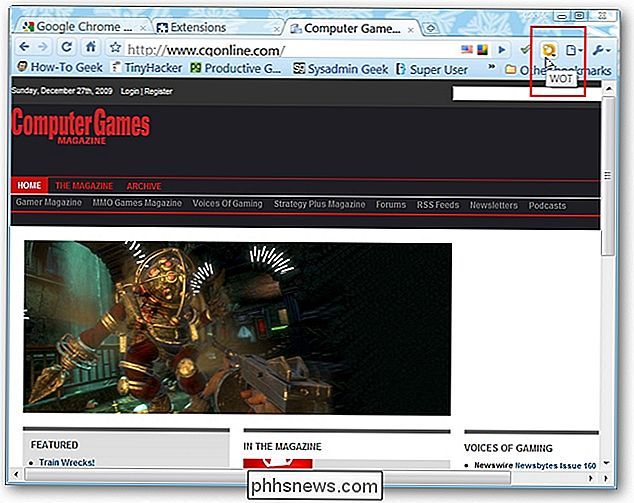
Mirando las clasificaciones de este sitio web son dos de las categorías "nivel de precaución" pero las otras dos son definitivamente un problema. Probablemente sea mejor dejar este sitio web que quedarse ...
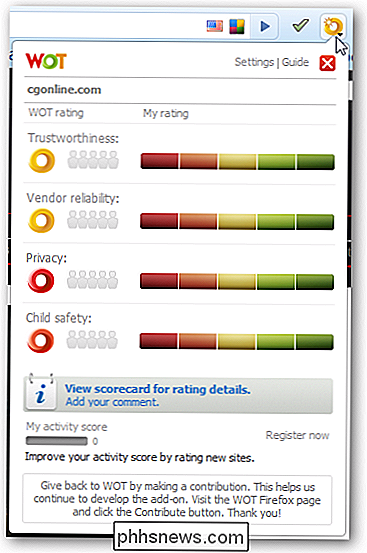
¡No es bueno! Al igual que con WOT para otros navegadores, la extensión "ocultará" el sitio web y mostrará una advertencia cuando se encuentre un "sitio web problemático".
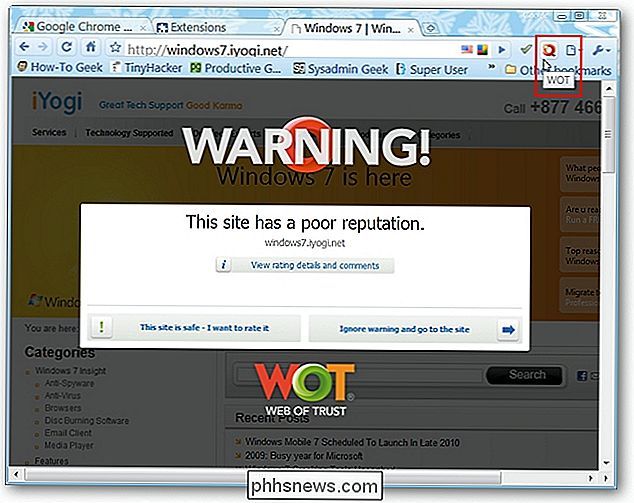
La ventana desplegable no muestra más que problemas aquí ... definitivamente es hora de cerrar esa pestaña y mirar en otro lugar.
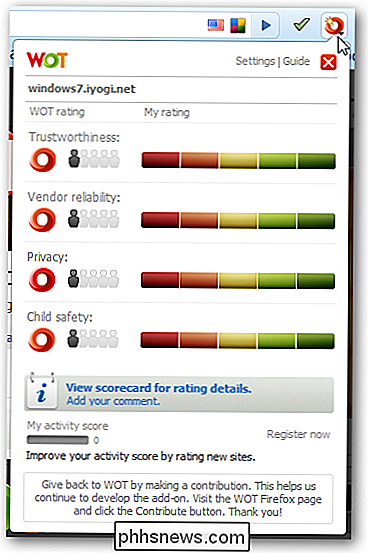
Como siempre, habrá algunos sitios web que muestran un "color blanco", por lo que se convierte en una cuestión de qué tan cómodo (o atrevido) te sientes con esos sitios web.
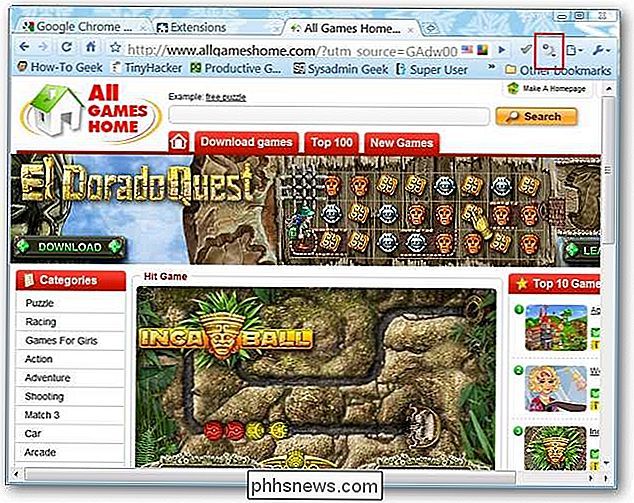
Parece que este sitio web tuvo muy poco para ello. A veces, un sitio web con una calificación de "color blanco" tendrá cierta información disponible en la ventana desplegable que es útil como guía, pero no esta.
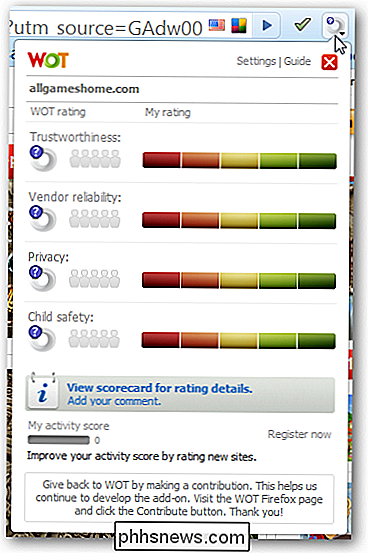
Conclusión
Si ha estado esperando agregar WOT a su Navegador basado en código de cromo, entonces su espera ha terminado. Esta es definitivamente una extensión que debe agregar a todos sus navegadores (basados en Chromium o no). Consulte nuestra publicación anterior para obtener más información sobre WOT para otros navegadores.
Enlaces
Descargue la extensión WOT (extensiones de Google Chrome)

Cómo hacer un nuevo directorio y cambiarlo con un solo comando en Linux
Si pasas algún tiempo en el terminal, probablemente uses el mkdir comando para crear un directorio, y luego el comando cd para cambiar a ese directorio inmediatamente después. Sin embargo, hay una manera de hacer ambas acciones con un comando. Puede ejecutar dos comandos a la vez en la línea de comando de forma manual, pero le mostraremos cómo agregar una línea al archivo .

Solucionar problemas de Windows 10 Congelar o bloquear aleatoriamente
Durante el último año, he estado ejecutando Windows 10 en aproximadamente 4 PC y realmente no me he encontrado en problemas hasta hace poco. Hace unos días, comencé a tener un problema extraño en el que mi PC con Windows 10 se congelaba aleatoriamente, lo que me obligó a realizar un restablecimiento completo en el sistema.Lo ex



